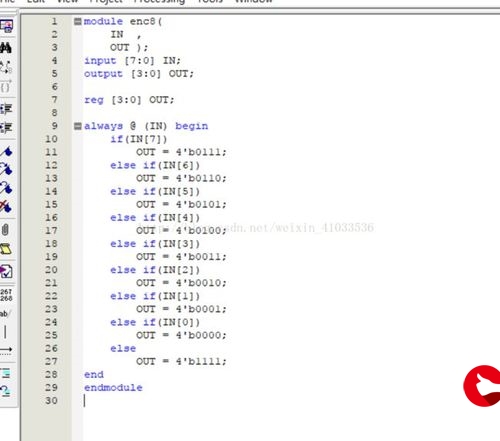 如何使用 SwiftUI 中新地图框架 MapKit"/>
如何使用 SwiftUI 中新地图框架 MapKit"/>
如何使用 SwiftUI 中新地图框架 MapKit
文章目录
- 前言
- MapKit 弃用项
- MapContentBuilder(iOS 17)
- 地图交互
- 地图样式
- 地图控件
- 地图相机位置
- 总结
前言
了解 iOS 17 中的 MapKit 后,我们会发现 Apple 引入了更适合 SwiftUI 的 API。
MapKit 弃用项
一旦将你的 App 目标更新到 iOS 17,Xcode 会将任何使用旧的 Map 初始化器的用法标记为已弃用:
会有警告提示:init coordinate region 已在 iOS 17 中弃用。请改用带有 MapContentBuilder 参数的地图初始化器。
在 iOS 17 中,MapKit 为 SwiftUI 引入了需要 MapContentBuilder 参数的地图初始化器。下面为大家介绍一下MapKit 相关的基础知识。
MapContentBuilder(iOS 17)
在 iOS 17 中,用于地图视图的各种初始化器都需要一个名为 MapContentBuilder 的 content 参数。MapContentBuilder 是一个结果构建器,允许在闭包中添加地图内容,例如标记、注释和自定义内容。
下面让我们看看是如何使用的,这里是一些伦敦地标的坐标:
extension CLLocationCoordinate2D {static let towerBridge = CLLocationCoordinate2D(latitude: 51.5055, longitude: -0.075406)static let boe = CLLocationCoordinate2D(latitude: 51.5142, longitude: -0.0885)static let hydepark = CLLocationCoordinate2D(latitude: 51.508611, longitude: -0.163611)static let kingsCross = CLLocationCoordinate2D(latitude: 51.5309, longitude: -0.1233)
}
要创建一个带有标记和注释的地图视图,详细代码如下:
struct ContentView: View {var body: some View {Map {Marker("Tower Bridge", coordinate: .towerBridge)Marker("Hyde Park", coordinate: .hydepark)Marker("Bank of England", systemImage: "sterlingsign", coordinate: .boe).tint(.green)Annotation("Kings Cross", coordinate: .kingsCross, anchor: .bottom) {VStack {Text("在此搭乘火车!")Image(systemName: "train.side.front.car")}.foregroundColor(.blue).padding().background(in: .capsule)}}}
}
在没有其他选项的情况下,地图视图的边界将包围地图内容。
地图交互
为了控制用户与地图的交互方式,可以传递一组允许的模式。默认情况下允许所有模式(平移、缩放、倾斜、旋转),代码如下:
Map(interactionModes: [.pan,.pitch]) { ... }
地图样式
使用 Map Style 视图修饰符可以在标准、卫星或混合样式之间切换,控制高度、显示兴趣点和显示交通情况,代码如下:
Map { ...
}
.mapStyle(.hybrid(elevation: .realistic,pointsOfInterest: .including([.publicTransport]), showsTraffic: true))
地图控件
标准的地图控件,如指南针、用户位置、倾斜、比例尺和缩放控件都实现为 SwiftUI 视图。这意味着可以将它们放置在视图的任何位置,不过需要定义一个地图范围命名空间,以将它们与它们控制的地图关联起来,代码如下:
struct ContentView: View {@Namespace var mapScopevar body: some View {VStack {Map(scope: mapScope) { ... }MapCompass(scope: mapScope)}.mapScope(mapScope)}
}
要将它们放置在标准位置,使用地图控件视图修饰符,代码如下:
Map { ...
}
.mapControls {MapPitchToggle()MapUserLocationButton()MapCompass()
}
地图相机位置
地图相机位置定义了从地图表面上方查看地图的虚拟位置。可以使用现有的地图项、地图边界、区域或用户位置来创建地图相机位置并设置初始地图位置,代码如下:
Map(initialPosition: position)
将 MapCameraPosition 的绑定传递给地图,使其在用户在地图上移动时跟踪相机位置,代码如下:
struct ContentView: View {@State private var position: MapCameraPosition = .region(.uk)var body: some View {Map(position: $position) {Marker("Tower Bridge", coordinate: .towerBridge)}}
}
设置位置会导致地图更改其相机位置以匹配。例如,在用户移动位置后,要在 toolbar 中添加一个按钮,以将地图重置为初始位置,代码如下:
Map(position: $position) { ...
}
.toolbar {ToolbarItem {Button("重置") {position = .region(.uk)}}
}
将位置设置为 .automatic 可以使地图框架内容。
总结
这就是在 iOS 17 中使用 SwiftUI 中的 MapKit 所需要了解的内容。通过引入 MapContentBuilder 和其他新的初始化器,可以更方便地创建交互式地图视图,添加标记、注释和自定义内容,并在用户移动地图相机时自动更新位置。
此外,还可以使用 Map Style 修饰符和 Map 控件来自定义地图的样式和控件。这些改进使得在 SwiftUI 中使用 MapKit 变得更加强大和灵活。
更多推荐
如何使用 SwiftUI 中新地图框架 MapKit












发布评论